AirPodsとAirPods ProはiPhoneとシームレスにペアリングするようになっており、通常はそのようになっています。 しかし、よくある不具合として、AirPodsは「接続済み」と表示されるのに、音が出ないことがあります。 音が出ないAirPodsのトラブルシューティング方法をご紹介します。
AirPodsが「接続済み」と言うのに電話から音が出ないのを直す(13の方法)
AirPods ProまたはAirPodsが「接続済み」と表示されるのに、音がiPhone(または他のApple製品)から聞こえてこないのはイライラしますよね。 このページでは、トラブルシューティングの手順を説明します。 その後、より稀な問題を解決する、より時間のかかるステップに進みます。

1.AirPodsを充電ケースに入れ、ふたを閉めてからもう一度試してください。
AirPodsをケースに戻して蓋を閉め、取り出してもう一度試すだけで、iPhoneとAirPodsを再接続できることがあります。 このミニリセットは、ちょっとした不具合を修正し、AirPodsを正常に動作させるのに役立ちます。
 iPhoneの隠れた機能を見つけよう毎日1つずつヒントをお届けします(スクリーンショットとわかりやすい説明付き)。
iPhoneの隠れた機能を見つけよう毎日1つずつヒントをお届けします(スクリーンショットとわかりやすい説明付き)。 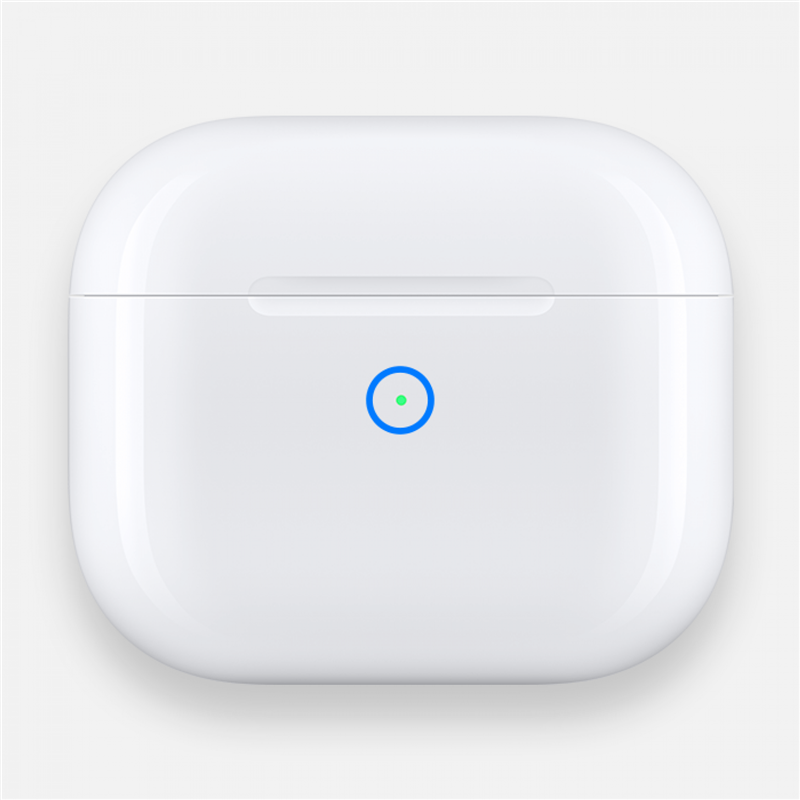
画像提供:Apple
2.AirPodsのバッテリー残量が少なくなったら、数分以上充電しましょう。
AirPodsの音が消えたり、極端に小さくなったりするのは、単にAirPodsのバッテリー残量が少なくなったからかもしれません。 AirPodsをケースに入れて数分間充電してください。 AirPodsのバッテリー残量を確認し、アクティブに充電されていることを確認する方法はこちらです。

画像提供:Amazon
3.AirPodsを掃除して、問題を引き起こしている汚れやゴミがないことを確認しましょう。
AirPodsが汚れていると、サウンドや自動耳検出の問題など、さまざまな問題が発生する可能性があります。 AirPodsを傷つけないように、慎重にクリーニングしてください。 AirPodsを安全にクリーニングするためのヒントをご覧ください。 今日のヒント
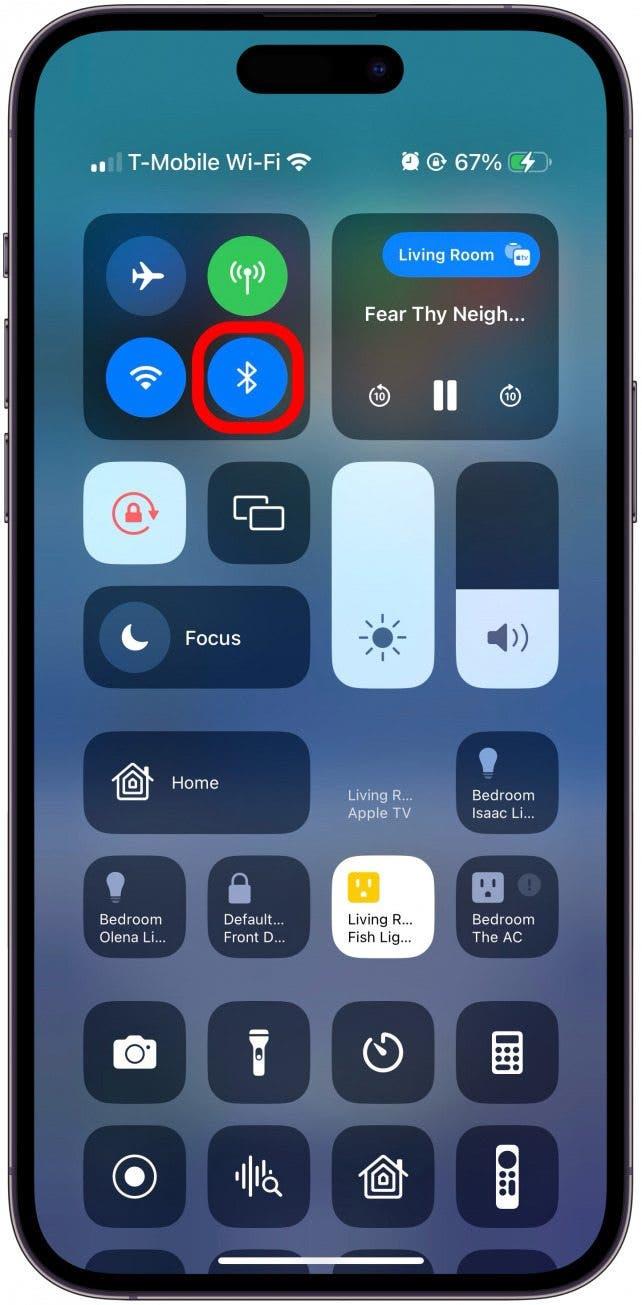
4.iPhoneのBluetoothをリセットします。
iPhoneのコントロールセンターを開き、Bluetoothアイコンをタップしてオフにします。 1、2分待ってから、もう一度タップしてオンに戻します。 AirPodsが自動的に接続され、問題が解決するかもしれません!
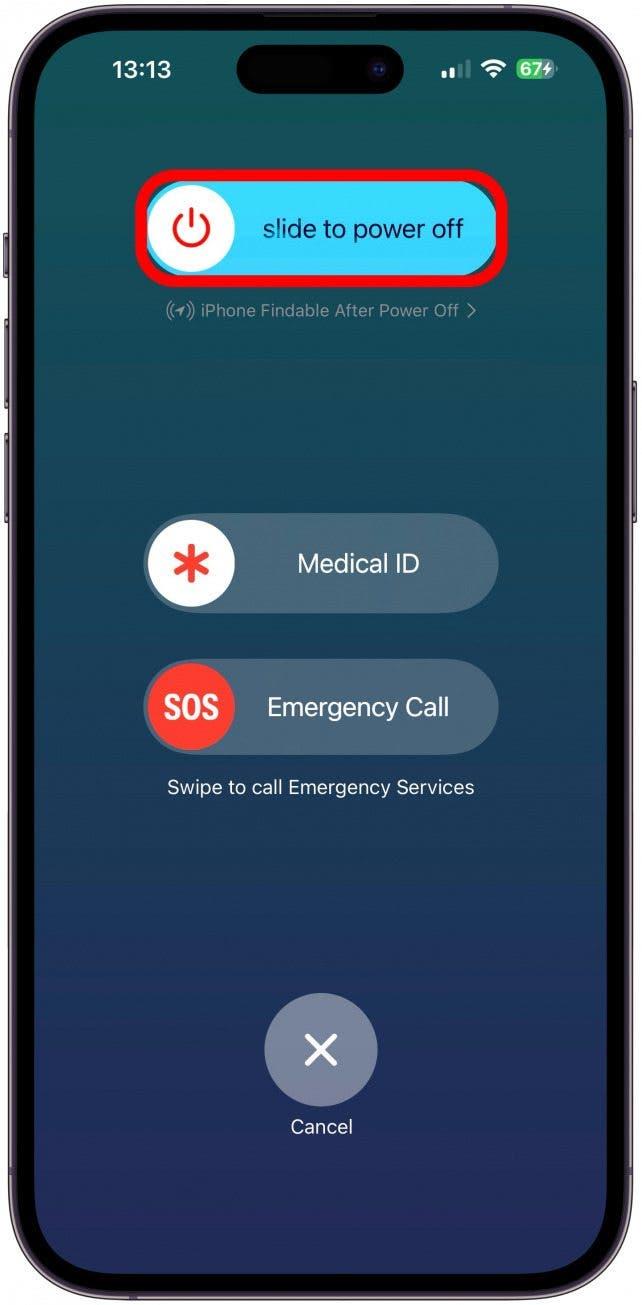
5.iPhoneを再起動します。
次に試すべきことは、iPhoneの電源を切り、再度オンにすることです。 以下の手順に従ってiPhoneを再起動してください。 iPhoneをすばやく再起動すると、AirPodsが接続されても音が鳴らないなどの不具合を解決できます。
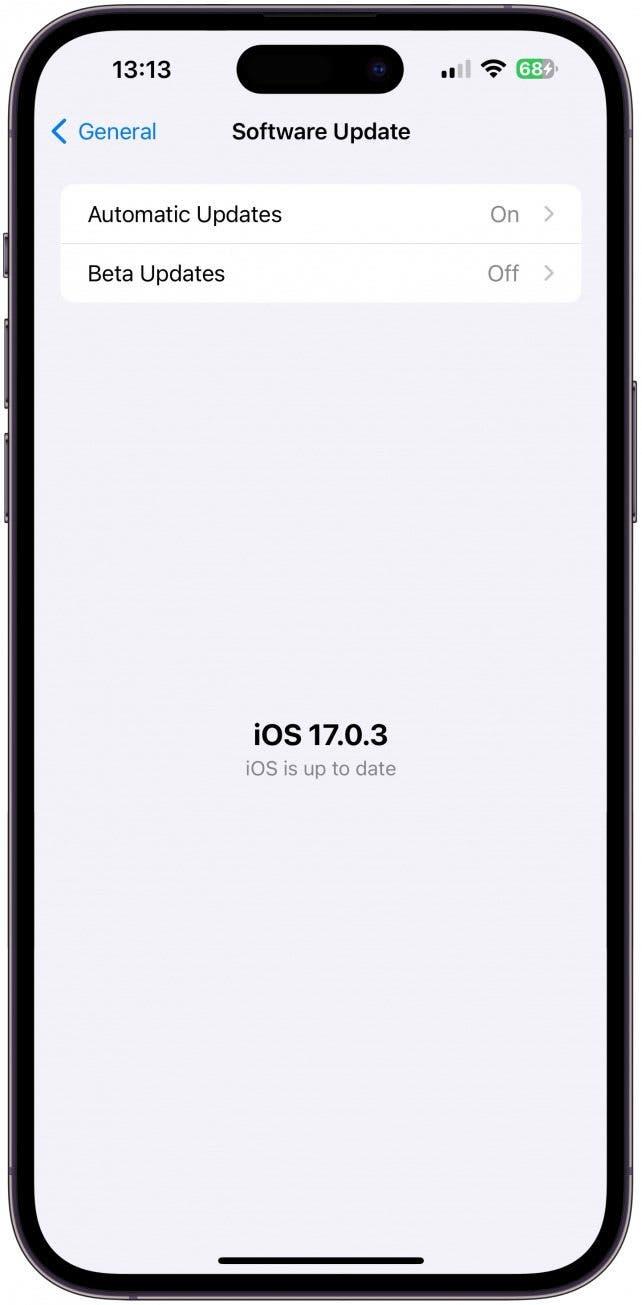
6.iPhoneが最新のiOSバージョンであることを確認しましょう。
iOSのアップデートは新機能を導入するだけでなく、一般的に知られている問題を修正することもあります。 AirPodsの音の問題がソフトウェアの不具合に起因している場合、Appleは最新のアップデートでそれを修正しているかもしれません。 さらに、iPhoneをアップデートし続けることは、デバイスの保護にも役立ちます。
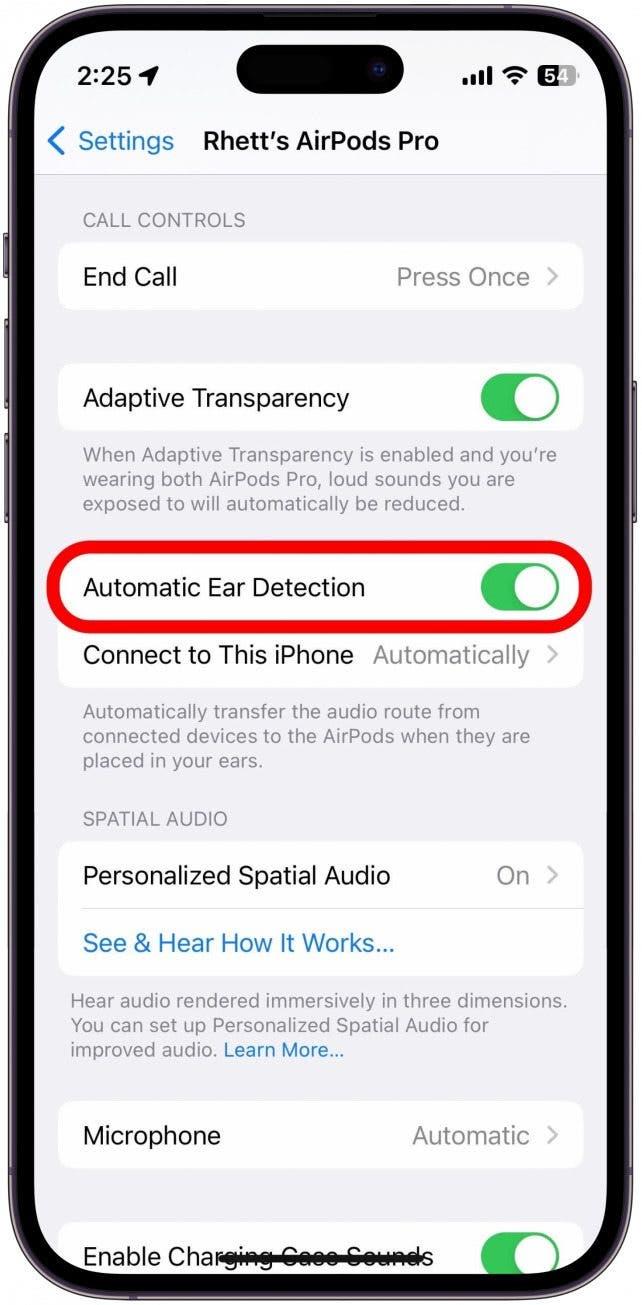
7.自動耳検出をオフにします。
自動耳検出は、片方または両方が耳から外れたときにAirPodsのオーディオを一時停止するクールな機能です。 オーディオが間違ったデバイスで再生されている場合、これが原因である可能性があるので、自動耳検出機能をオフにしてみる価値があります。 それでも何も変わらない場合は、いつでもオンに戻すことができます。
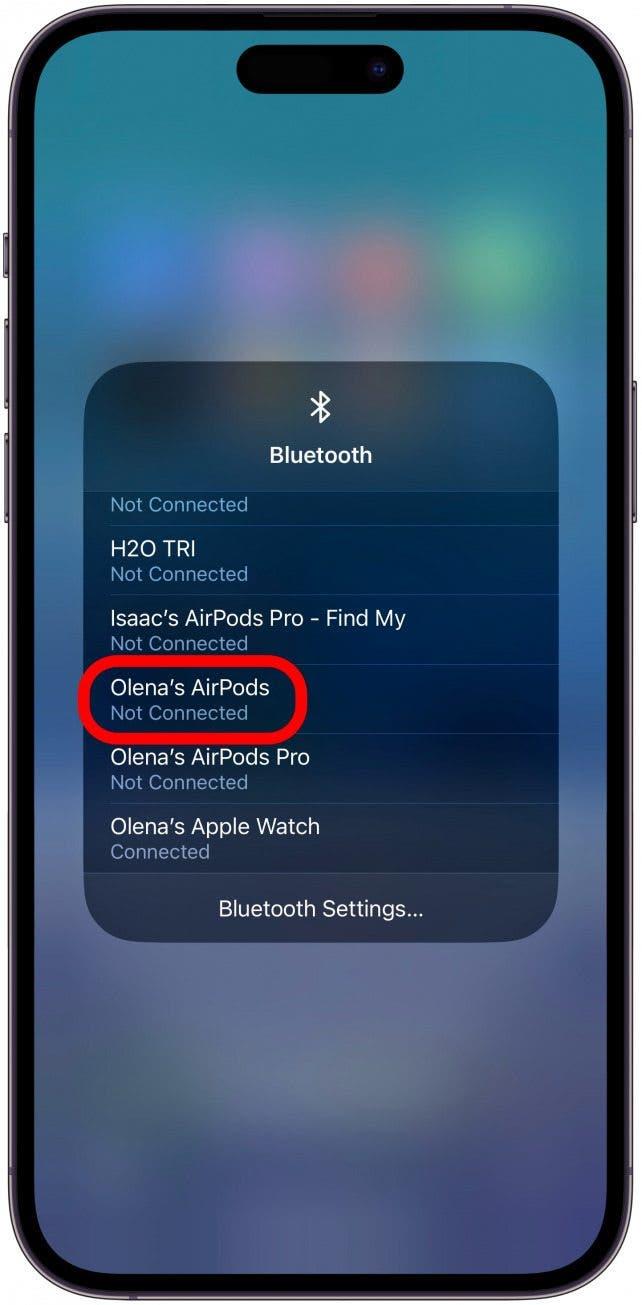
8.AirPodsがiPhoneの出力デバイスとして選択されていることを確認してください。
スピーカーや他のイヤホン/ヘッドホンなど、オーディオを再生する他のBluetoothデバイスがある場合、iPhoneがAirPodsを出力デバイスまたはオーディオソースとして選択していることを確認してください。 コントロールセンターでBluetooth設定を開き、AirPodsをタップして選択することで可能です。
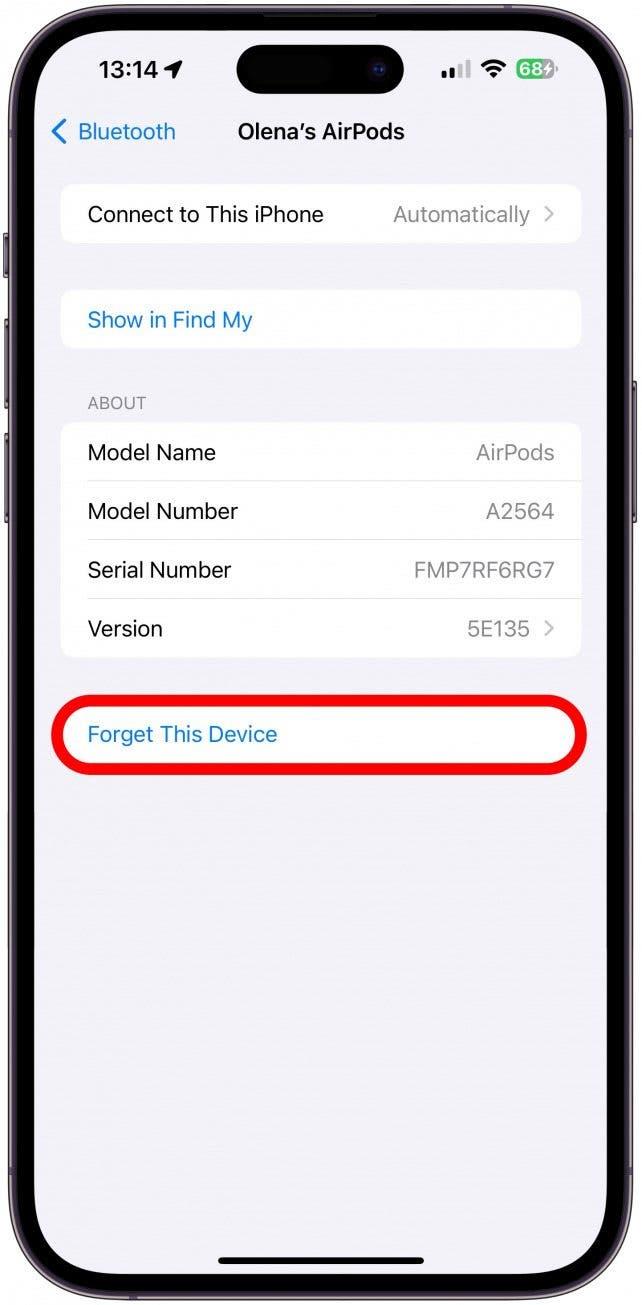
9.AirPodsをリセットします。
iPhoneのBluetooth設定でAirPodsを忘れ、AirPodsをケースに入れ、蓋を開けた状態でケース背面のセットアップボタンを長押しします。 AirPodsをリセットする詳細な手順については、こちらをご覧ください。 ファクトリーリセット後にAirPodsの音量が大きくなったと報告するユーザーもいます!
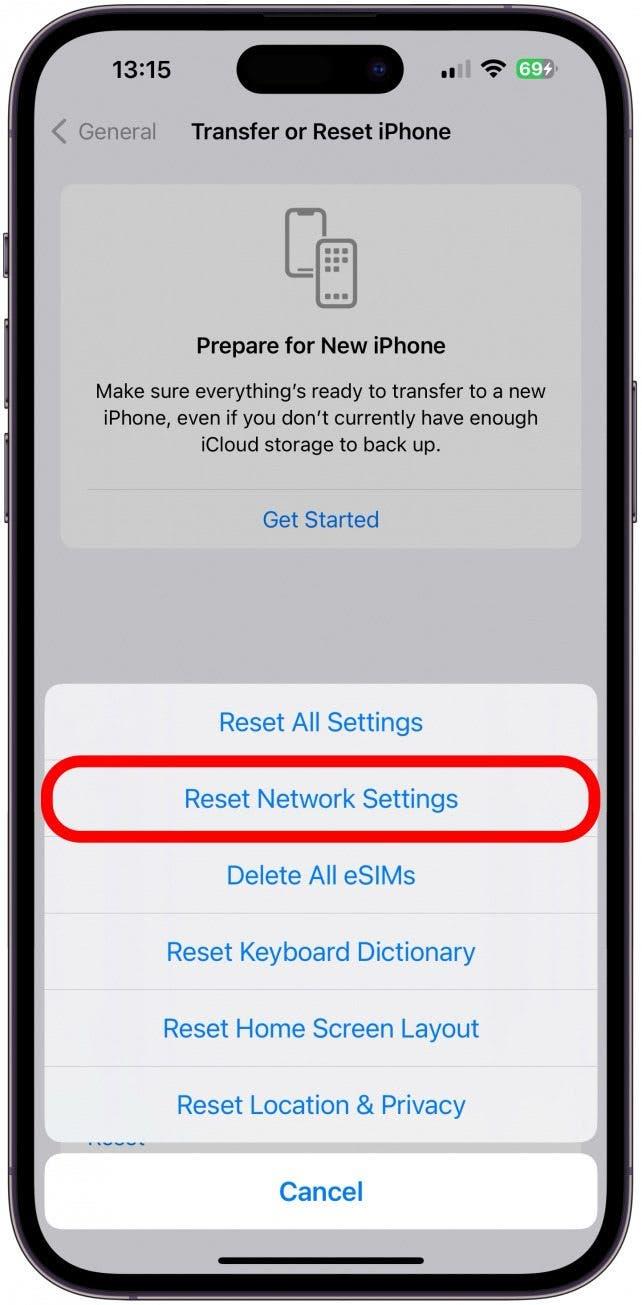
10.iPhoneのネットワーク設定をリセットします。
iPhoneのネットワーク設定をリセットするのは大変なことのように思えますが、それほど悪いことではありません。 ネットワーク設定のリセットは、「設定」の「一般」で行い、Wi-Fi接続を削除し、携帯電話の設定をリセットします。 アクセスを再開するには、Wi-Fiパスワードを再度入力する必要があることを覚えておいてください。
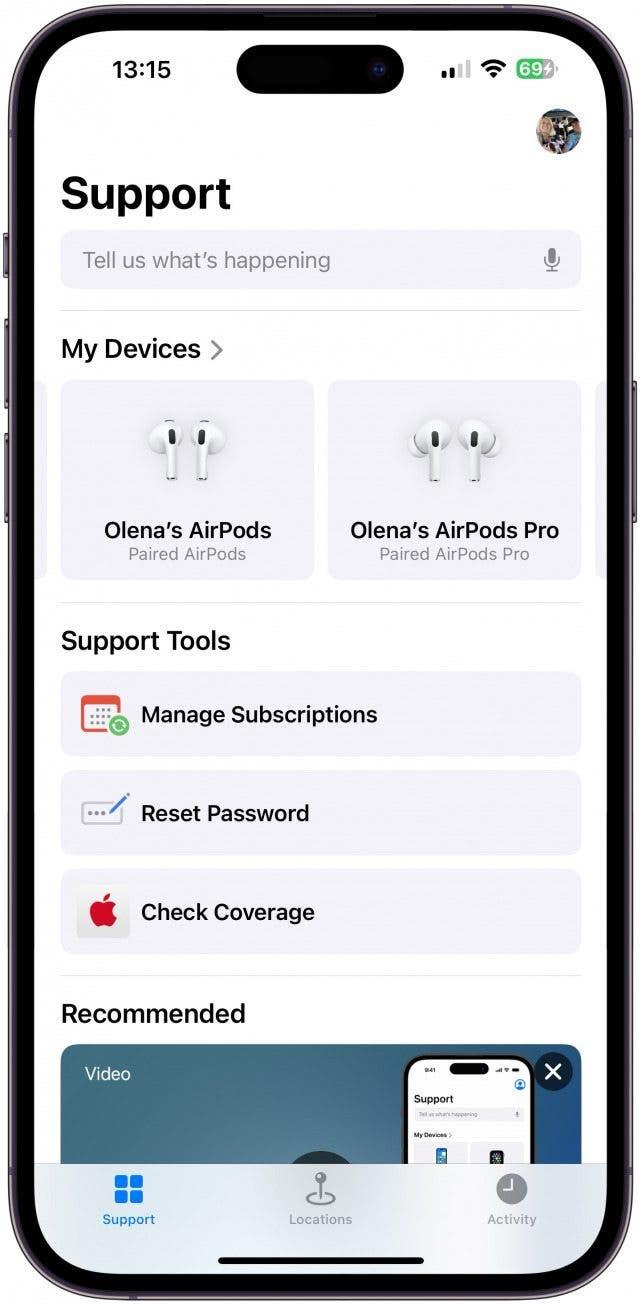
11.Appleサポートにお問い合わせください。
このリストにあることをすべて試してもAirPodsが接続されたままで、音が電話や他のAppleデバイスから聞こえる場合は、もっと深刻な問題がある可能性があります。 別のデバイスからAirPodsに接続してみて、それでもうまくいかない場合は、Appleサポートに連絡することをお勧めします。
私たちのヒントがAirPodsが音を再生しない問題を解決するのにお役に立てれば幸いです! 次はApple AirPodsガイドをご覧ください。
FAQ: AirPodsが接続されているのに再生されないのはなぜですか?
- AirPodsが「接続済み」と表示されるのに動作しないのはなぜですか? このイライラさせる問題は、技術的な不具合、間違った設定、またはAirPodsのバッテリー残量やゴミが原因である可能性があります。 上記の手順に従って、この一般的な問題のトラブルシューティングを行ってください。
- AirPodsを強制リセットできますか? できます。 AirPodsの強制リセットは工場出荷時のリセットと同じで、一般的な問題を解決できます。
- AirPodsが工場出荷時リセットされないのはなぜですか? 工場出荷時リセットの手順に正しく従っていることと、リセットの前にAirPodsが完全に充電されていることを再確認してください。
